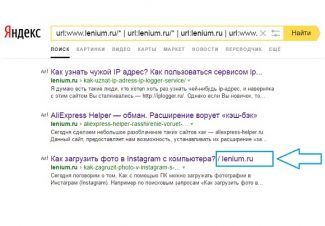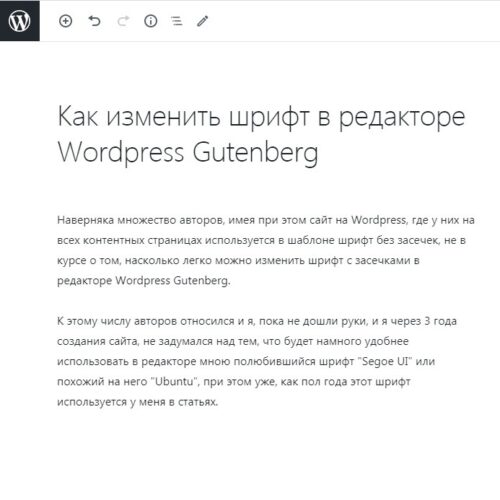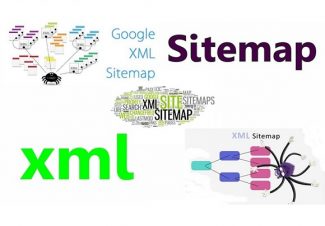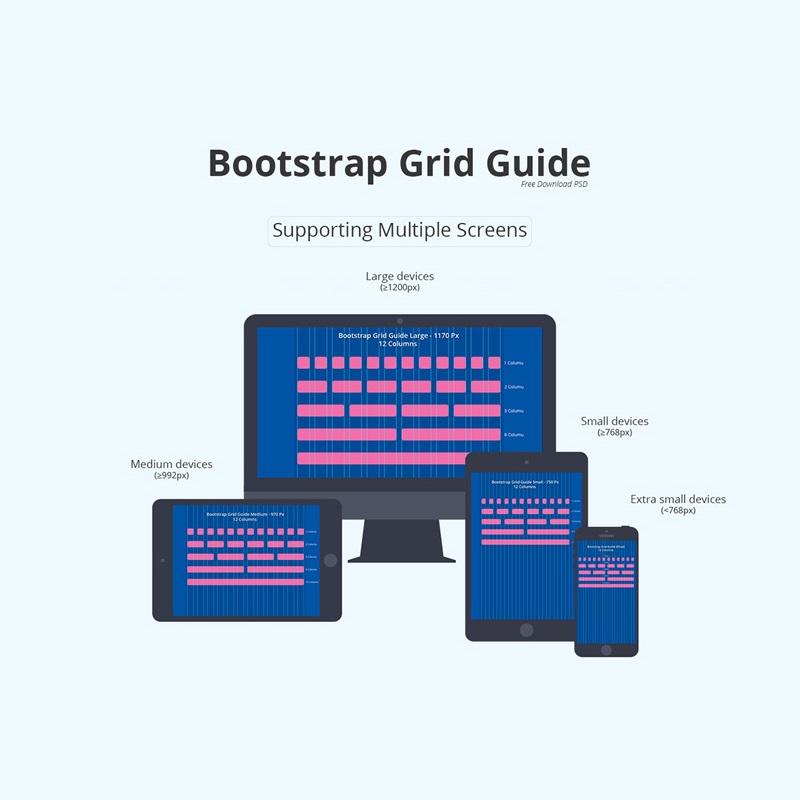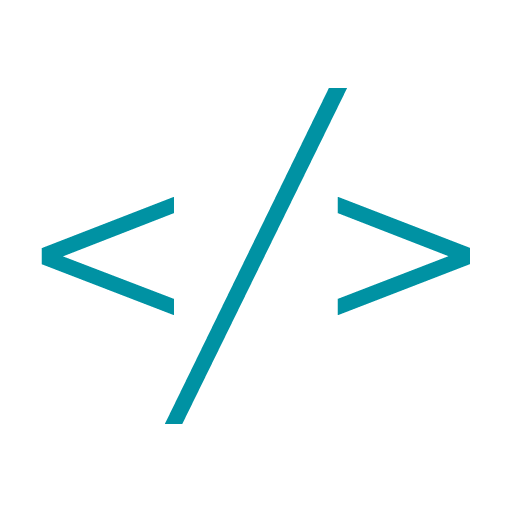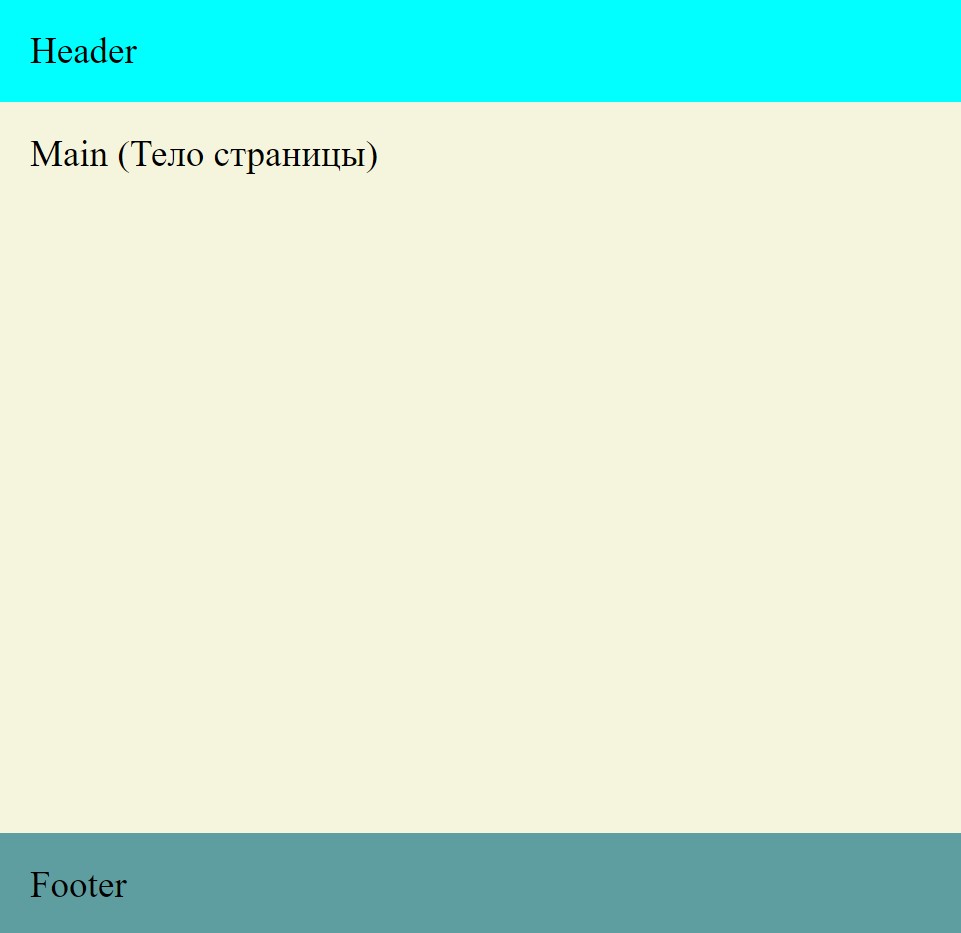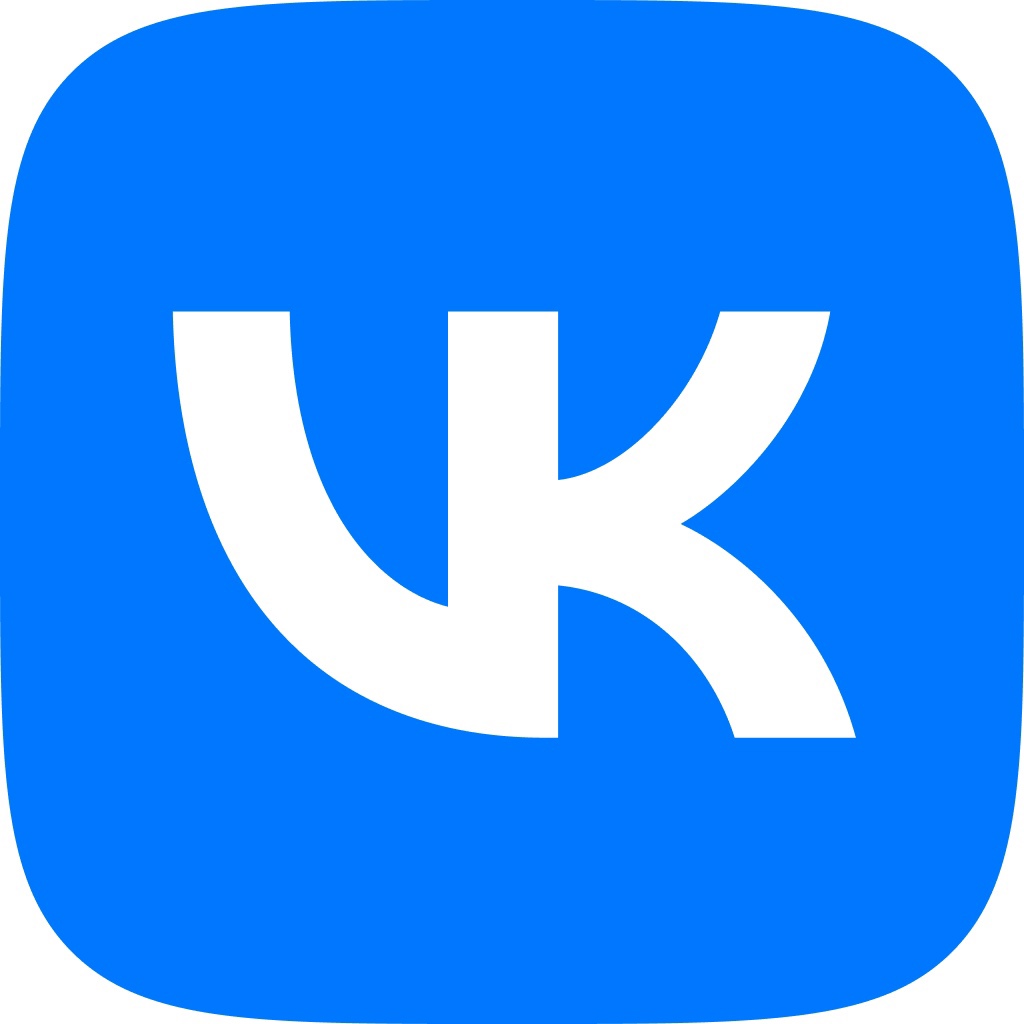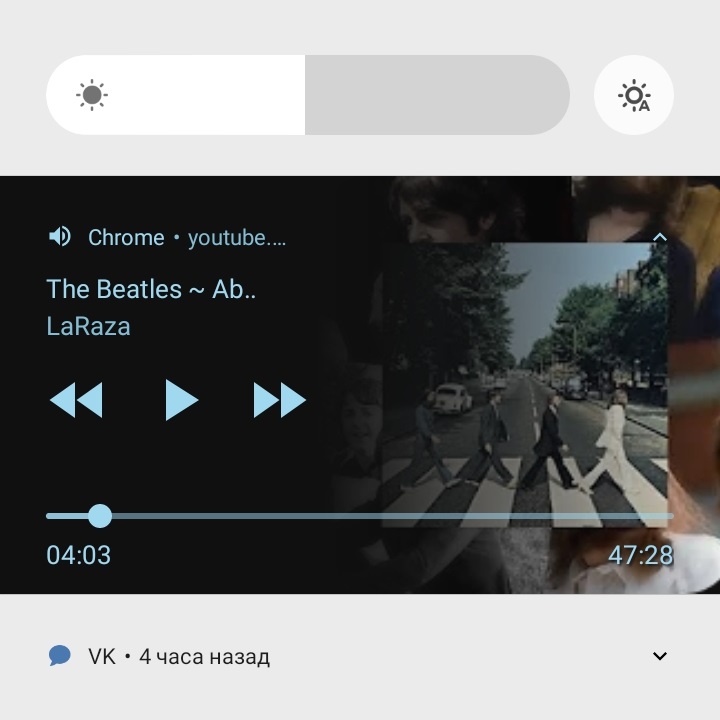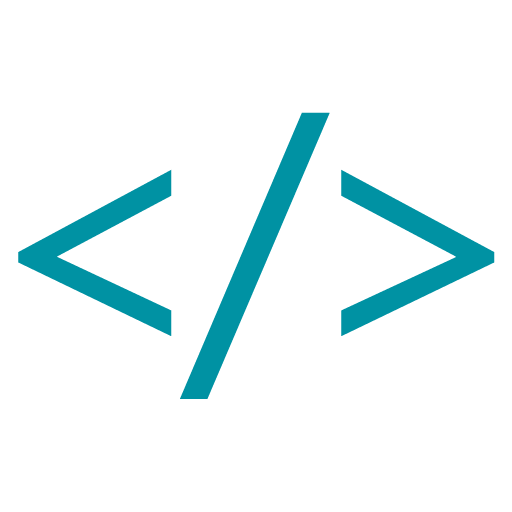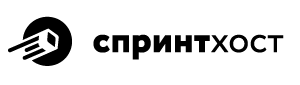Приветствую! Расскажу, про 4 действия, которые необходимо реализовать и сделать сразу после установки WordPress. Если эти вещи не сделать сразу, то впоследствии Ваш сайт либо “немного взломают”, либо у Вас появится много спама в комментариях или же будут кривые ссылки, а это очень важно! Приступим..
В общих чертах нужно во первых настроить “пермалинки” или проще говоря постоянные ссылки, те самые ЧПУ – Человеко понятные “УРЛ” (адреса). Также стоит настроить Транслиттерацию этих адресов и во вторых настроить Анти-спам безопасность. Собственно вот эти вещи и нужно сделать сразу после установки WordPress.
Настраиваем ЧПУ в WordPress.
Переходим в Настройки – Постоянные ссылки.
Тут я допустим использую пункт “Название записи”, то есть в адресе будет выводится домен сайта и через слэш название статьи..
(Тут отмечу что, данный вариант хорош в том плане если, Вы заботитесь о продвижении блога в поисковых системах, и данные адреса будут хоть и английскими буквами (транслитом), но будут содержать те ключевые слова, по которым Вашу статью найдут в поиске.
Например адрес данной статьи отображается у меня вот так:
Таким образом после выбора пункта “Название записи” в графе “Произвольно” мы увидим что надпись сменилась на адрес такого вида “/%postname%/“. По желанию также можно перед названием статьи вывести и её категорию, тогда запись будет выглядеть вот так: “/%category%/%postname%/” (см. скрин).
Ранее кстати ещё некоторые делали запись такого вида /%category%/%postname%.html, якобы полагаясь на то, что сайты с окончанием .html лучше индексируются и ранжируются. Но сам я такое дело не использовал, поэтому ничего сказать не могу, да и сейчас реже стало видно стало приставку такого вида.. но если Вам это нужно, то Вы также можете сделать себе. (см. скрин) Работать это будет, а вот лучше или хуже, решать Вам. или же пишите в комментариях, сели проводили эксперименты или знаете точно!
Вообще с ссылками будьте очень аккуратны, баловаться ими не надо, так как любая замена ссылок ведёт за собой “ошибку 404”. И в последствии можно будет нарваться на то, что у Вас статьи выпадут из индексации, именно из за этой ошибки. таким вот образом настраиваются ЧПУ ссылки в WordPress, теперь перейдём к настройке транслитерации этих ссылок.
Транслитерация ЧПУ ссылок.
Я данный момент решил при помощи плагина WP Translitera. Ранее были ещё такие плагины, как Rus-to-lat, Cyr to lat enhanced, но оба этих плагина уже давно не обновлялись. WP-Translitera замечаю, что обновляются часто, Вам тоже рекомендую этот плагин. А вообще обновления происходят из за того что сам WordPress обновляется и порой требуется проверять совместимость плагина и самого WordPress. Если же использовать более старые плагины, то они могу работать криво, или же не работать вообще.
Поэтому заходим в меню Плагины – Добавить новый и набираем в поиске WP Translitera. Устанавливаем его и активируем.
Кстати если заглянуть в детали Плагина WP Translitera, то увидим такое описание “Плагин для транслитерации постоянных ссылок записей, страниц, тегов, медиа и файлов. Автоматически конвертирует ссылки на страницы, записи, теги, изображения и другие файлы в латиницу.”
Ну тут думаю ясно, что плагин к тому же переименовывает русские названия картинок, которые Вы загрузили , также на английский транслит, что тоже плюс.
Проверить работоспособность данного плагина можно легко..
Заходим в Записи – Добавить новую.. и теперь при введении названия статьи у Вас адрес ниже будет автоматически переименовываться в транслит.
Антиспам.
Как известно, вместе с установкой WordPress идёт известный плагин Akismet, он каким-то образом там хитро определяет что из ссылок спам, а что не спам и сортирует в папу Спам. Но плагином я этим не пользуюсь.
Пользуюсь я Kama SpamBlock, плагин кажется известный. Разработчик сделал этот плагин, который добавляет невидимое поле в форму комментария и соответственно “роботы” его заполняют и плагин их отсеивает.
Ставим этот плагин и про спам можно забыть в принципе, а те комментарии которые нужны проходят. В итоге можно не переживать, что какие то нужные комментарии не попадут в список комметариев. Плагин вполне себе выполняет нужную работу. настроек для плагина тоже никаких нет.
Безопасность.
Способов безопасности очень много, но есть плагин All In One WP Security & Firewall. Сам плагин русский в отличие от других и по настройкам он достаточно прост.
Плагин даёт базовую защиту от базовых и brute-force аттак и htaccess аттак. Обновляется опять же часто.
В этой статье я про настройку плагина опущу.. так как там их много, но в ближайших статьях расскажу о настройках этого плагина. А пока спасибо за прочтение!..
 lenium.ru
lenium.ru